数据执行保护怎么开启 如何启用数据执行保护功能
更新时间:2024-06-29 11:34:42作者:qiaoyun
数据执行保护是电脑中的一个功能,能够帮助防止电脑遭受病毒和其他安全威胁的侵害,从而更好的保护电脑,但是有很多人并不知道数据执行保护怎么开启,其实操作方法不会难,有一样需求的小伙伴们可以跟随着笔者的步伐一起来学习一下启用数据执行保护功能的详细方法吧。
方法如下:
1、桌面右键点击计算机,在打开的菜单项中,选择属性。
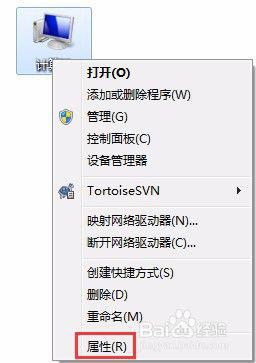
2、依次打开--控制面板 - 系统和安全 - 系统,点击左侧的高级系统设置。
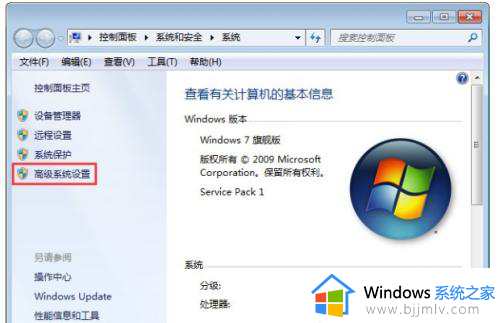
3、系统属性窗口中,切换到高级选项卡,然后点击性能下的设置。
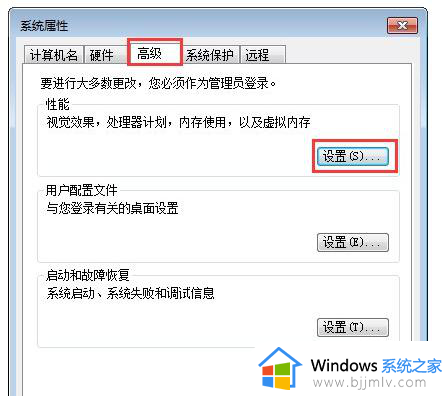
4、性能选项窗口中,切换到数据执行保护,点击为除下列选定程序之外的所有程序和服务启用DEP(U),然后点击添加;
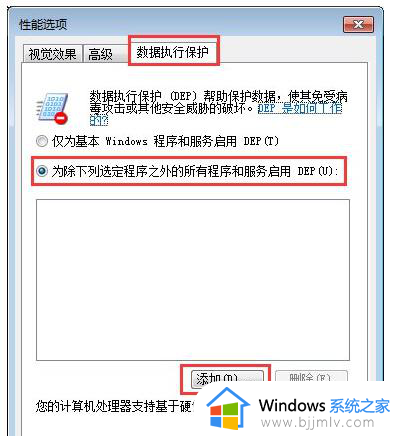
5、添加一个程序,点击打开;最后,就是勾选相关软件。点击确定即可,如果不需要开启DEP,只需要重新选择默认的仅为基本 Windows 程序和服务启用DEP。

以上给大家介绍的就是如何启用数据执行保护功能的详细内容,大家有需要的话可以参考上述方法步骤啦激进型启用,希望帮助到大家。
数据执行保护怎么开启 如何启用数据执行保护功能相关教程
- 如何去掉u盘的写保护状态 怎么样去除u盘写保护功能
- 怎样关闭u盘被写保护 如何去除u盘写保护功能
- 如何去掉u盘写保护功能 u盘突然被写保护怎么解除
- windows实时保护自动开启怎么办 windows实时保护总是自动开启如何关闭
- excel怎么给数据分等级 excel如何根据数据分等级
- 怎么把iphone的数据导入电脑 如何把iphone的数据导入电脑
- 为什么cmd输入命令不执行?cmd不能执行命令修复方案
- Edge浏览器如何开启数据同步步骤 Edge浏览器同步数据的详细教程
- 优盘写保护怎么去掉写保护 如何解除优盘写保护状态
- 如何将两个表格中相同的数据匹配?怎么把两个表格中相同数据进行匹配
- 惠普新电脑只有c盘没有d盘怎么办 惠普电脑只有一个C盘,如何分D盘
- 惠普电脑无法启动windows怎么办?惠普电脑无法启动系统如何 处理
- host在哪个文件夹里面 电脑hosts文件夹位置介绍
- word目录怎么生成 word目录自动生成步骤
- 惠普键盘win键怎么解锁 惠普键盘win键锁了按什么解锁
- 火绒驱动版本不匹配重启没用怎么办 火绒驱动版本不匹配重启依旧不匹配如何处理
电脑教程推荐
win10系统推荐